【Yahoo!メール】セーフティーアドレスの作り方

こんにちは、りんぺいです。
各種サイトの会員登録やオンラインショッピングなど、今やメールアドレスの登録は必要不可欠なものとなっています。
その一方で、迷惑メールへの不安や、大量に送られてくるメルマガに困っている人も多いのではないでしょうか?
そんな時は、Yahoo!メールのセーフティーアドレスを利用することで、その問題が解決します。
この記事ではYahoo!メールのセーフティーアドレスのメリット、作り方について解説していきます。

この記事は次のような人におすすめ!
・用途ごとに利用できるメールアドレスが欲しい方
・迷惑メール対策をしたい方
・普段の大事なメールがメルマガに埋もれてしまう方
実際に、僕はポイ活の際に各種サイトの登録に利用したりしています。
持っておくと便利なので、サクッと作ってしまいましょう!
それでは、どうぞ。
セーフティーアドレスとは
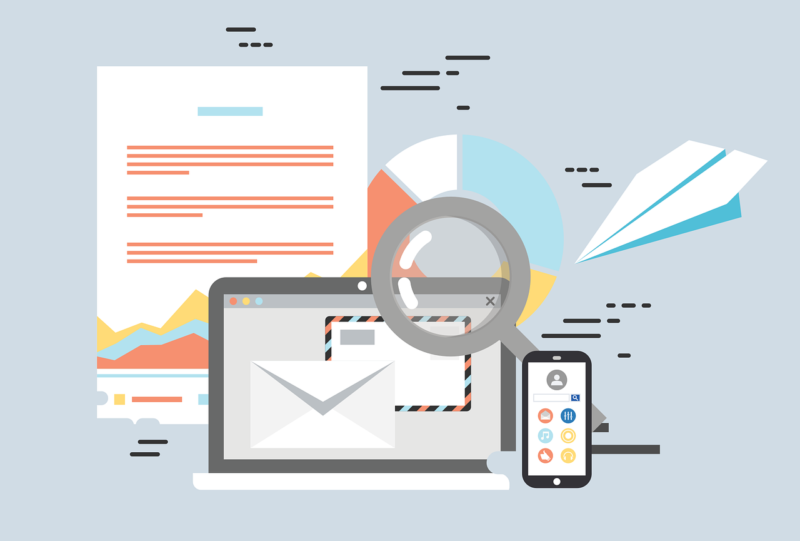
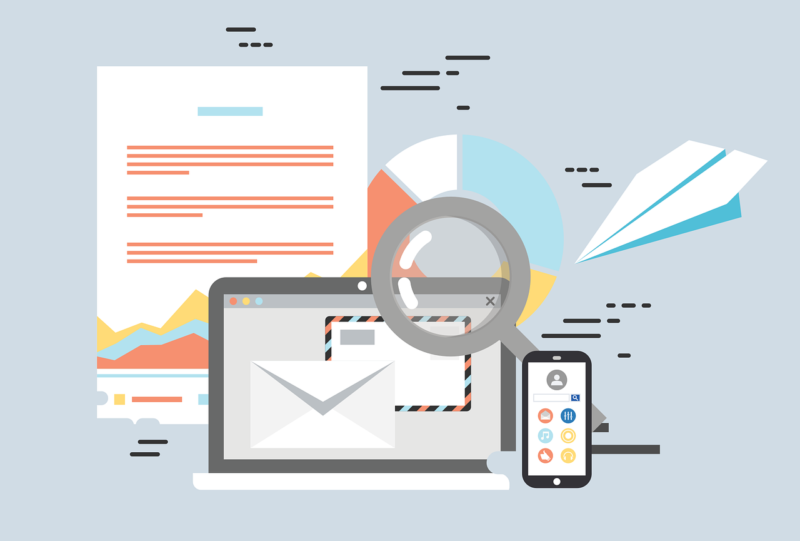
セーフティーアドレスとは、Yahoo!メールアドレス(またはYahoo! BBメールアドレス)に加えて、新たなメールアドレスを無料で取得できる機能です。
本来迷惑メール対策の一環として提供されています。
通常、最大10個までセーフティーアドレスを作成可能ですが、Yahoo!BB会員 セキュリティーパック利用者なら最大30個まで作成可能です。
Yahoo!メールとの違い
セーフティーアドレスは「ベースネーム」と「キーワード」の組み合わせで作成します。
ドメインは「@yahoo.co.jp」ですが、メールアカウント部分に「-(ハイフン)」が含まれる点が通常のYahoo!メールアドレスと異なります。
ベースネームは固定でキーワードを複数設定することができます。
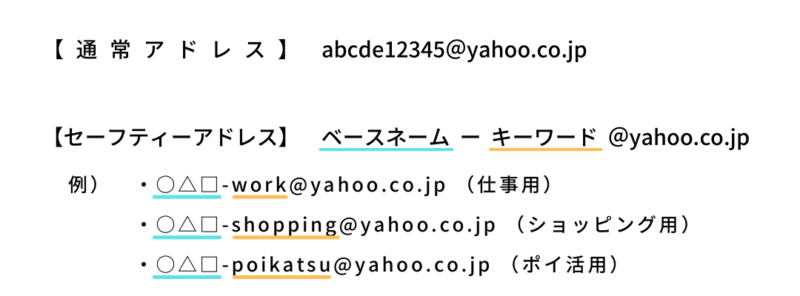
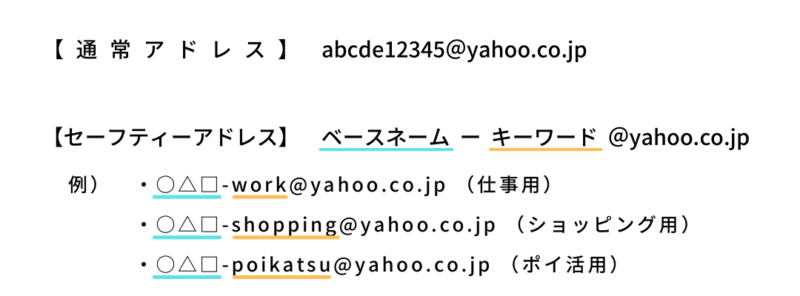
セーフティーアドレスのメリット
用途に応じて様々なメールアドレスを取得し管理できる
通常会員でも最大10個までセーフティーアドレスを取得することができるので、ベースネームに続く、キーワードを変えることで用途毎のアドレスをわかりやすく管理できます。
例えば、仕事用(work)、ショッピング用(shopping)、ポイ活用(poikatsu)など独自のキーワードを設定することで、管理がとてもしやすくなると思います。
アドレス毎にフォルダ分けもできるので、用途毎の管理も簡単です。
迷惑メール対策ができる
色々なサービスを利用・会員登録する際に、情報が流出する可能性は0ではありません。
そんな時に、セーフティーアドレスを利用すればメインのアドレスを知られることがないので、仮に情報が流出したとしても安心です。
もしセーフティーアドレス宛に迷惑メールが届くようになってしまっても、気軽にアドレスを削除できるので安心です。その際も、メインのYahoo!メールアドレスはそのまま利用できます。
セーフティーアドレスの作り方
①Yahoo! メールを取得する
Yahoo!メールの取得は下記のリンクから行えます。


既に利用している方は②へ。
②Yahoo!メールを開いて、歯車マークをクリック
画面右上の辺りに歯車マークがあるので、そこをクリック。


③設定の項目欄から「セーフティーアドレス」をクリック
左側の設定項目から「セーフティーアドレス」選択します。
④ベースネームを設定する
半角英数字4〜31文字で好きな文字列を設定しましょう。
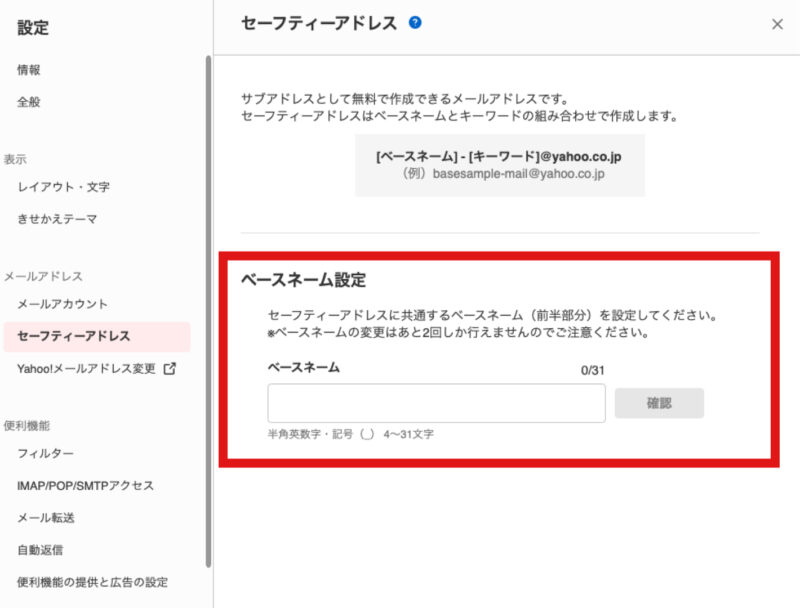
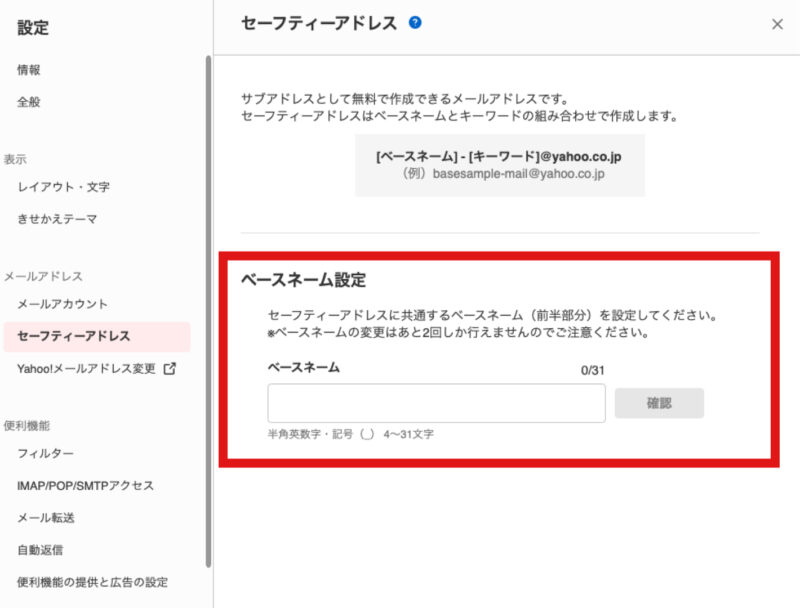
⑤キーワードを設定する(-(ハイフン)に続く部分)
半角英数字1〜31文字で好きな文字列を設定しましょう。
通常会員は10個までキーワード設定ができます。
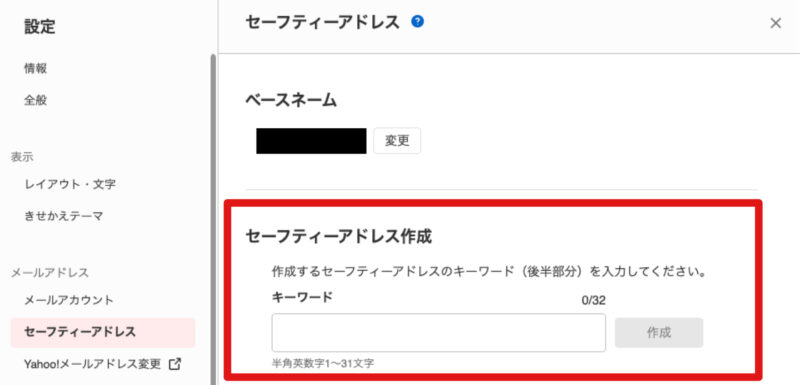
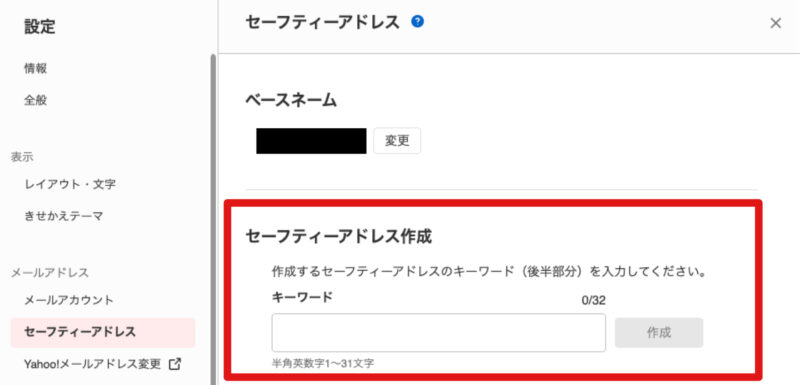
⑥詳細設定(配信先フォルダー、配色、From欄の名前、備考)を設定する
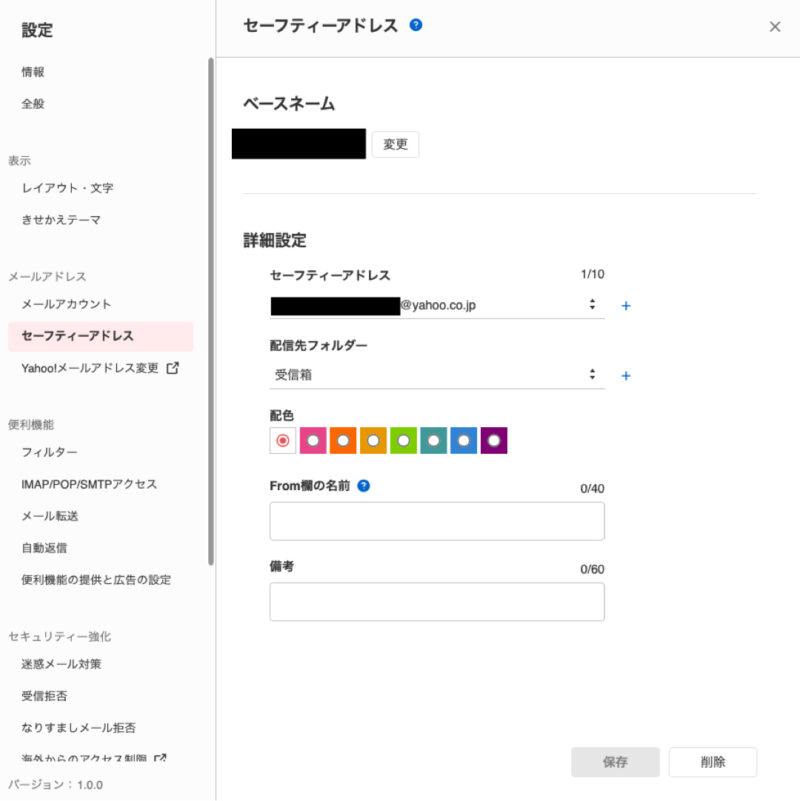
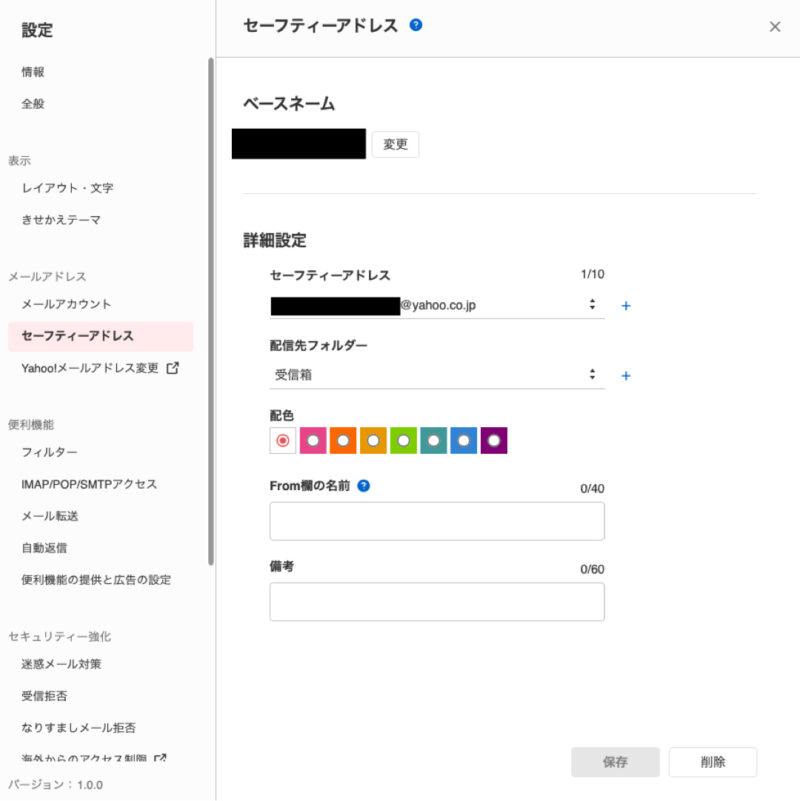
- 配信先:メールが届くフォルダーを設定できます。メインの受信箱を設定することもできますが、セーフティーアドレス毎にフォルダーを分けることで、管理がしやすくなります。任意のフォルダー名を設定する場合は、新規フォルダーを選択して編集しましょう。
- 配色:作成したセーフティーアドレス宛のメールに色がつきます。同じフォルダーに複数のアドレスを受信するように設定している場合に色で管理できます。
- From欄の名前:メールを送信した際に、相手に表示する名前を設定できます。空欄でも構いません。
- 備考:アドレスの用途などメモとして使いましょう。空欄でも構いません。
以上を入力し「保存」をすれば設定は完了です。
まとめ
この記事では、Yahoo!メールのセーフティーアドレスについて解説しました。
セーフティーアドレスを利用することで、サブアドレスを簡単に取得することができ、用途毎に使い分けたり、迷惑メール対策にもなります。
Yahoo!メールを利用している方は、是非利用してみてください。
以上、読んでいただきありがとうございました!
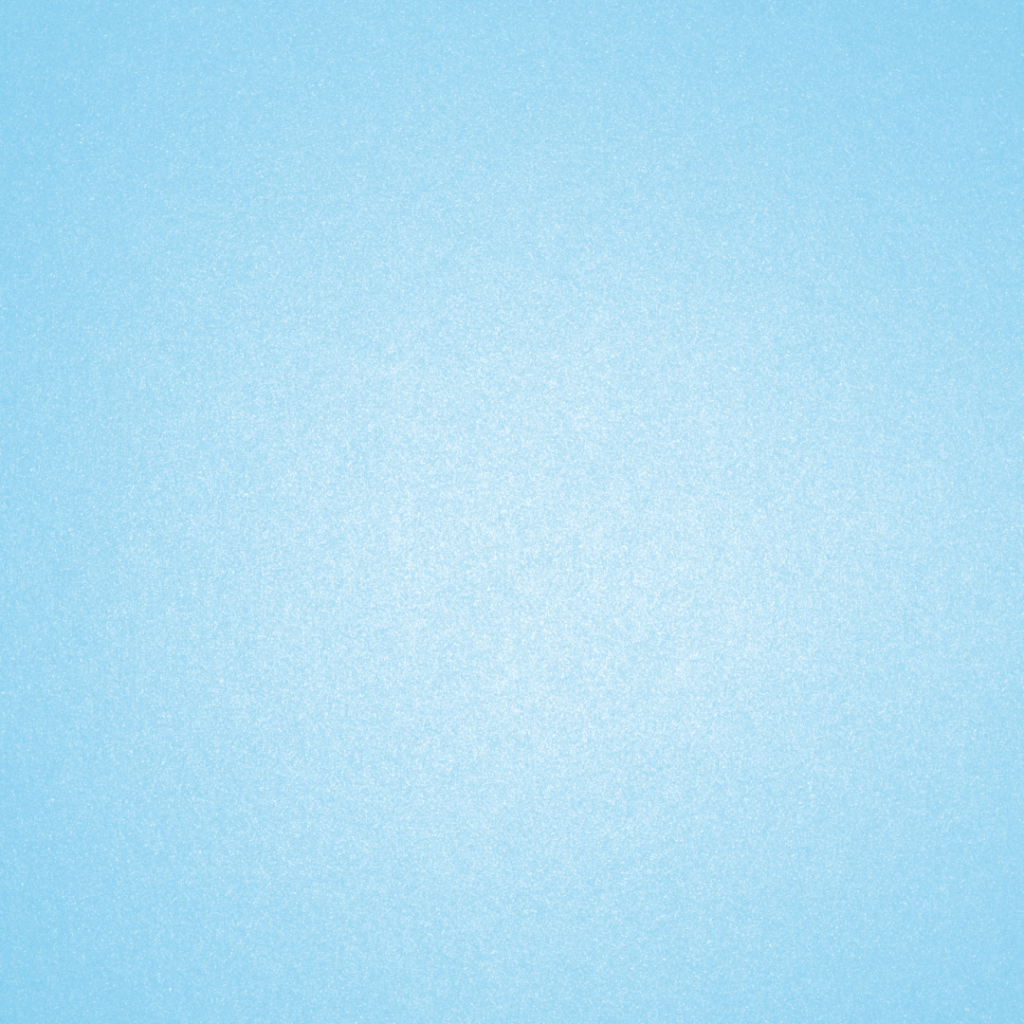














コメント